「Microsoft 365を導入したけれど、セキュリティ設定は初期状態のままで大丈夫だろうか?」
「どこまで対策すれば安全と言えるのか、基準が分からない」
クラウドサービスの導入において、セキュリティは最大の懸念事項です。Microsoft 365は非常に堅牢な基盤を持っていますが、「テナントの設定(鍵の管理)」はユーザー自身の責任で行う必要があります。初期設定のままでは、IDとパスワードさえあれば世界中どこからでもアクセスできてしまうため、不正アクセスの格好の的になりかねません。
この記事では、Microsoft 365を導入した企業が「これだけは絶対にやっておくべき」4つのセキュリティ対策と、その具体的な設定手順を解説します。
対策1:多要素認証(MFA)の全社適用
【なぜ必要なのか?】
IDとパスワードだけの認証は、もはや安全ではありません。フィッシング詐欺やパスワードリスト攻撃により、パスワードは容易に盗まれる可能性があります。多要素認証(MFA)を有効にし、スマートフォンのアプリなどで本人確認を行うことで、パスワードが漏洩しても不正アクセスを99.9%防ぐことができます。
【設定手順】
最も簡単な方法は、「セキュリティの既定値群」を有効にすることです。
Microsoft Entra管理センター(旧Azure AD管理センター)に、全体管理者アカウントでサインインします。
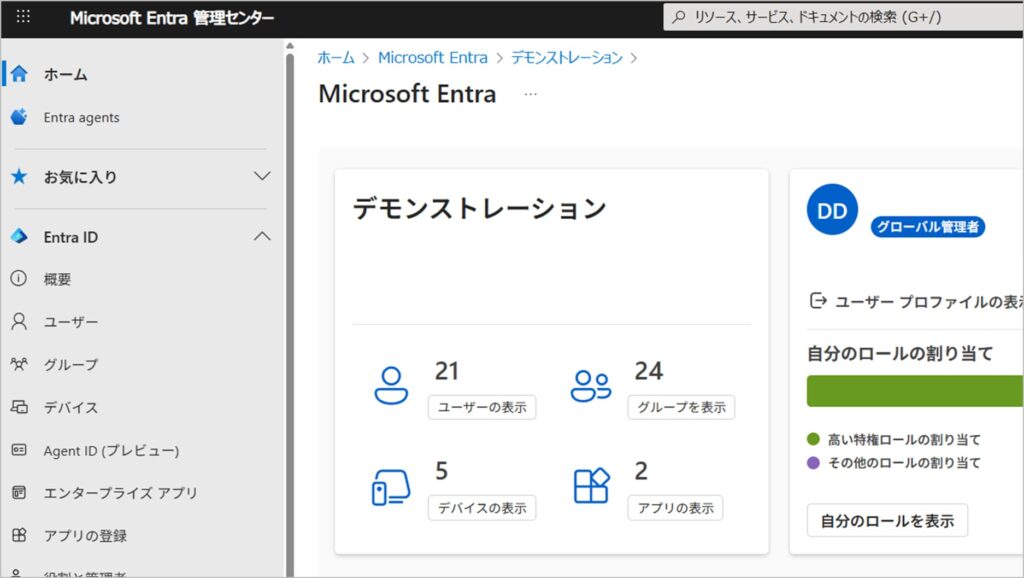
「Entra ID」>「概要」>「プロパティ」を選択します。
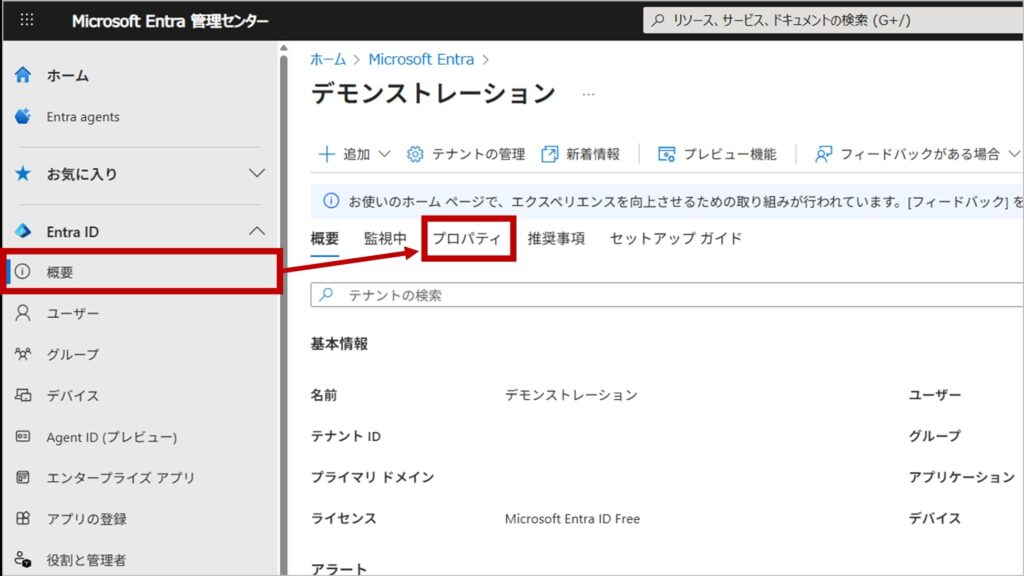
ページ下部の「セキュリティの既定値群の管理」リンクをクリックします。
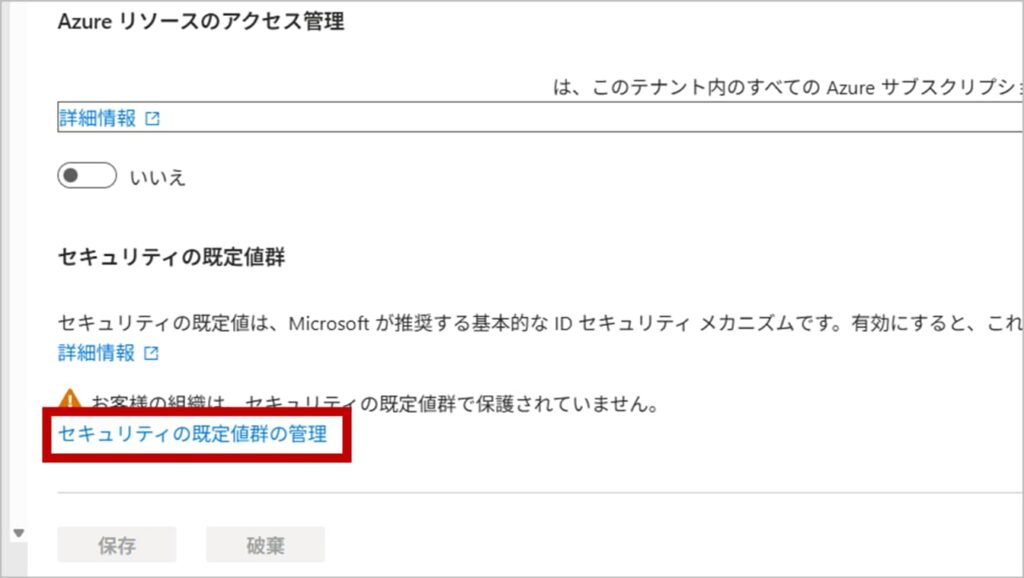
「セキュリティの既定値群の有効化」を「はい(有効)」にし、「保存」をクリックします。
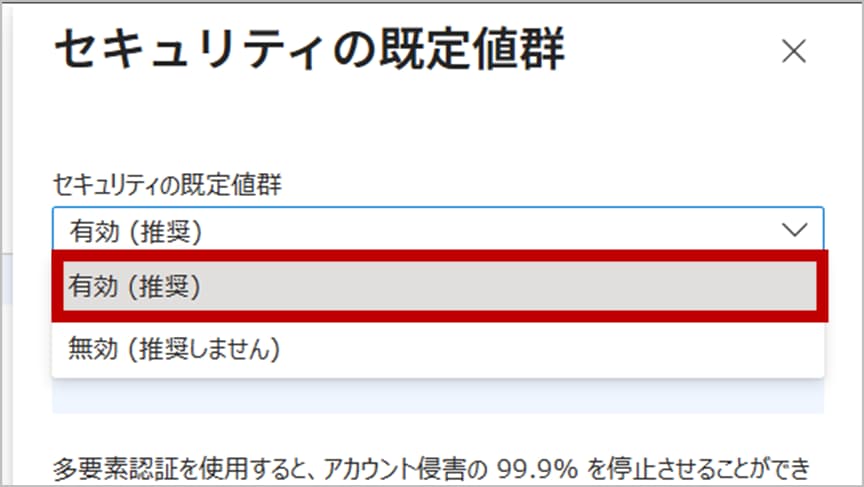
これにより、全ユーザーに対してMFA登録が必須化されます。
対策2:監査ログの有効化
【なぜ必要なのか?】
「いつ、誰が、どのファイルにアクセスしたか」「管理者がどんな設定変更をしたか」という記録(ログ)は、万が一のトラブル時に原因を究明するための「防犯カメラ」の映像のようなものです。しかし、初期設定では無効になっている場合があるため、必ず確認が必要です。
【設定手順】
Microsoft Purview コンプライアンス ポータルにサインインします。

左側メニューから「ソリューション」>「監査」を選択します。
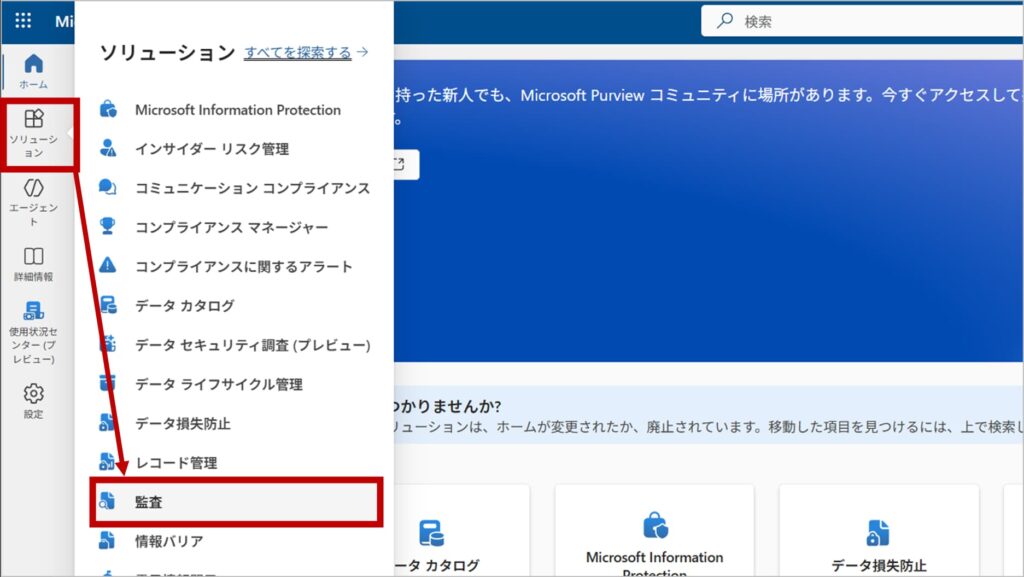
画面上部に「ユーザーと管理者のアクティビティの記録を開始する」というバナーが表示されていたら、クリックして有効化します。

対策3:外部共有設定の制限(SharePoint / OneDrive)
【なぜ必要なのか?】
SharePointやOneDriveは社外とのファイル共有に便利ですが、初期設定では「誰でもアクセスできるリンク(匿名リンク)」が作成可能な場合があります。これを放置すると、意図せず機密情報がインターネット上に公開されてしまうリスクがあります。
【設定手順】
SharePoint 管理センターにサインインします。
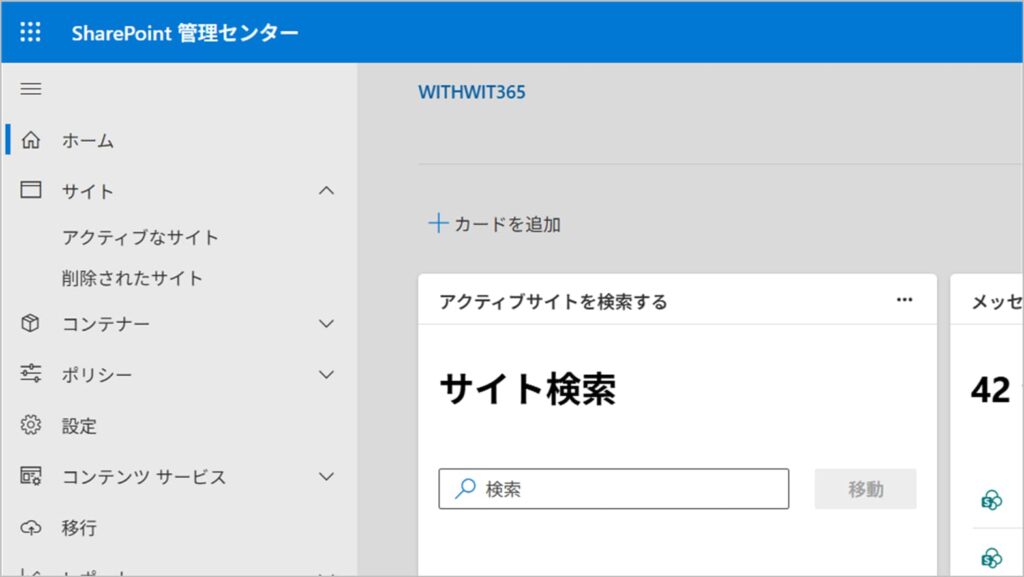
「ポリシー」>「共有」を選択します。
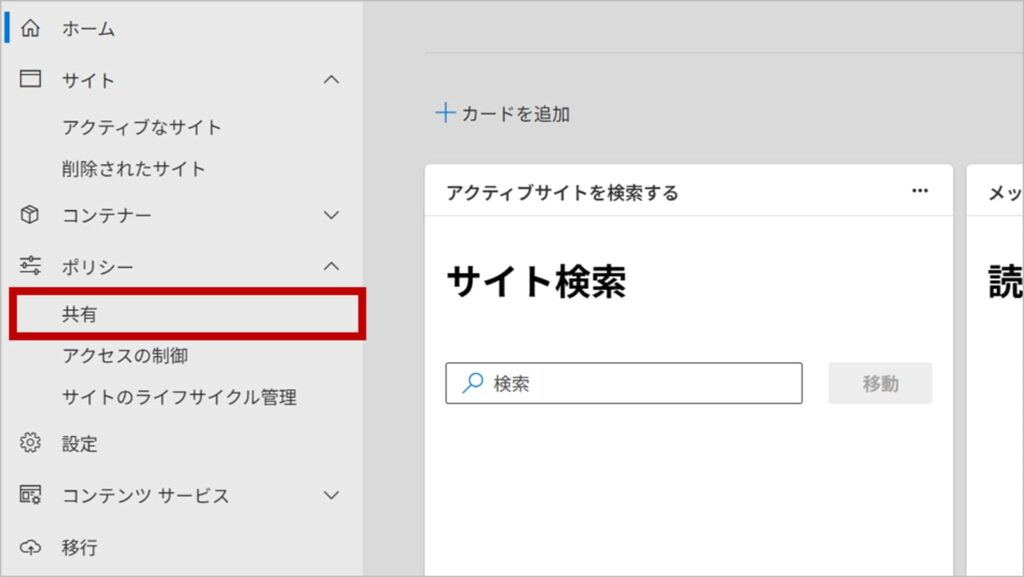
「外部共有」のスライダーを調整します。推奨設定は、SharePointとOneDriveともに「新規および既存のゲスト」(招待した人のみアクセス可)または「既存のゲスト」です。

もし「すべてのユーザー」で設定する場合は、「ファイルとフォルダーのリンク」セクションで、リンクの有効期限(例:30日)を設定することをお勧めします。

対策4:管理者アカウントの保護と最小化
【なぜ必要なのか?】
「全体管理者」は、テナント内のすべてを操作できる最強の権限です。このアカウントが乗っ取られることは、会社の全データを失うことと同義です。管理者を必要最小限に絞り、通常業務には使用しないことが鉄則です。
【運用ルール】
- 人数の制限:
全体管理者は2〜4名程度(主担当とバックアップ)に留める。 - 専用アカウントの利用:
管理者自身の「普段使いのアカウント(メールやTeams用)」に全体管理者権限を付与せず、管理作業専用のアカウント(例:admin-sakai@...)を別途作成して使い分ける。
日々のトラブル、まずこの一冊で解決しませんか?
セキュリティ設定は「一度やれば終わり」ではありません。日々の運用の中で、「MFAを設定したらメールアプリが繋がらなくなった」「共有リンクが作れないと社員からクレームが来た」といったトラブルは必ず発生します。
もし、あなたがそんな日々の問い合わせ対応に追われ、本来の業務に集中できずにいるなら、まずこの一冊を手元に置いてみてはいかがでしょうか。 Microsoft 365支援のプロが、現場で実際に寄せられるよくある質問と解決策を厳選してまとめた「トラブルシューティング大全」をご用意しました。
▼資料ダウンロードはこちら
『社内からの「これどうやるの?」を9割削減する Microsoft 365 トラブルシューティング大全』

Microsoft 365のセキュリティに関するよくある質問(FAQ)
- Qセキュリティ対策をすると、使い勝手が悪くなりませんか?
- A
確かに、MFAによるログインの手間などは増えます。しかし、それは「家の鍵をかける手間」と同じです。利便性とセキュリティはトレードオフの関係にありますが、今回ご紹介した5つの対策は、ビジネスを安全に継続するための「最低限のコスト」として、多くの企業で標準的に採用されているものです。
- Q社員が個人のスマホを業務に使う(BYOD)場合のリスク対策は?
- A
Microsoft Intune(Business Premiumなどに含まれる)を利用することで、個人のスマホ内にある「会社のデータ」だけを保護し、コピー&ペーストを禁止したり、紛失時に会社データのみを削除したりすることが可能です。
- QMicrosoft Defenderという名前をよく聞きますが、ウイルス対策ソフトは不要ですか?
- A
Windows 10/11に標準搭載されているMicrosoft Defender ウイルス対策は非常に高性能です。さらに、Microsoft 365 Business Premiumに含まれる「Microsoft Defender for Business」を導入すれば、PCだけでなくスマホも含めた高度なエンドポイント保護(EDR機能など)が可能となり、サードパーティ製のウイルス対策ソフトは不要になるケースが多いです。
- Qセキュリティ設定が正しくできているか、診断する方法はありますか?
- A
「Microsoft Secure Score(セキュア スコア)」という機能があります。Microsoft Defender ポータルで確認でき、テナントのセキュリティ状態を点数化し、「推奨されるアクション」をリストアップしてくれます。まずはこのスコアを上げること目標にするのも良いでしょう。
まとめ:「鍵」をかけるのは、あなた自身です

Microsoft 365は、世界最高レベルの堅牢なデータセンターで守られています。しかし、その入り口である「ID管理」や「共有設定」という鍵をかけるのは、導入した企業の責任です。
今回ご紹介した4つの対策は、明日からでも始められる基本的なものばかりです。まだ設定していない項目があれば、ぜひ早急に見直しを行い、安全なクラウド活用への第一歩を踏み出してください。
他社の成功事例から、活用のヒントを得ませんか?
今回はセキュリティという「守り」の側面に焦点を当てましたが、Microsoft 365には、日々の業務を効率化する「攻め」の活用法も無限に存在します。
「他の会社は、Microsoft 365をどのように活用して、成果を出しているのだろう?」 そんな疑問をお持ちでしたら、ぜひ弊社の「Microsoft 365 導入事例集」をご覧ください。様々な業種・規模の企業様が、どのように課題を解決したか、具体的な事例を多数ご紹介しています。
▼[Microsoft 365 導入事例集をダウンロードする]


Microsoft 365に関するご相談やお悩みがございましたら、ぜひ株式会社WITHWITまでお気軽にお問い合わせください。
数あるクラウドサービスの中でMicrosoft 365 に特化してきたからこそ導入前から導入後の定着に至るまで、幅広いご相談に対応いたします。


